Содержание
- 1 Как изменить пароль в «Настройках»?
- 2 Не помните старый пароль?
- 3 Где посмотреть свой логин в Одноклассниках
- 4 Как отредактировать личные данные
- 5 Как изменить номер телефона в своем профиле
- 6 Как добавить адрес электронной почты в свой профиль
- 7 Как изменить адрес электронной почты
- 8 Почему мой профиль заблокирован за пункт 7.4.22?
- 9 Как в Одноклассниках сделать другой профиль?
- 10 Одноклассники пароль не должен содержать данных профиля
- 11 Цели выполнения
- 12 Одноклассники настройка
- 13 На ПК
- 14 Как вернуть настройки?
- 15 Нужно ли выполнять настройку?
- 16 Настраиваем Одноклассников
Содержание
Как изменить пароль в «Настройках»?
Изменить пароль очень легко
- справа вверху, рядом с аватаркой нажмите стрелочку вниз (в моб. версии нажмите на логотип «ОК» в левом верхнем углу странички);
- из списка разделов выберите «Настройки»;
- затем перейдите в раздел «Настройки личных данных»;
- выберите пункт «Пароль».
- введите ваш текущий пароль и новый пароль.
- нажмите на кнопку «Сохранить» и ваш пароль будет изменён.
Внимание! Придумайте сложный пароль, который нельзя подобрать: от 6 до 50 символов — цифры, английские буквы и спецсимволы.
Не помните старый пароль?
Если вы хотите сменить пароль, но не помните текущий пароль, то это тоже не проблема – воспользуйтесь формой «Забыли пароль?» на страничке входа на сайт.
На верхнем скрине кликаете на кнопку «Выйти», далее восстанавливаете доступ одним из перечисленных выше способом.
Но будьте внимательны! Безболезненно восстановить пароль возможно только если у вас в профиле заполнен ваш реальный электронный адрес или работающий номер телефона!
Где посмотреть свой логин в Одноклассниках
Теперь логином в Одноклассниках является ваш адрес электронной почты или номер телефона, зарегистрированные в профиле. Т.е. для входа в Одноклассники нужно ввести либо адрес почты, либо номер телефона и свой пароль.
Перед выходом из профиля не забудьте указать актуальные адрес электронной почты и номер телефона в настройках.
Как отредактировать личные данные
Для того чтобы изменить личную информацию, которая указана профиле, необходимо:
- нажать на ссылку «Ещё», которая находится под вашей главной фотографией;
- в выпадающем меню выбрать пункт «О себе»;
- нажать на ссылку «Редактировать личные данные»;
- в предложенную форму внести необходимые изменения;
- подтвердить свой выбор, нажав кнопку «Сохранить».
Как изменить номер телефона в своем профиле
Для того чтобы изменить номер телефона, указанный в профиле, необходимо:
- нажать на миниатюру вашей главной фотографии в право верхнем углу;
- в появившемся меню выбрать пункт «Изменить настройки»;
- далее «Основные»;
- в списке настроек выбрать пункт «Номер телефона»;
- нажать на ссылку «Изменить»;
- в предложенную форму ввести новый номер телефона;
- подтвердить свой выбор.
На указанный номер будет отослано SMS-сообщение с кодом, который потребуется указать для подтверждения этого номера телефона.
Как добавить адрес электронной почты в свой профиль
Для того чтобы зарегистрировать адрес электронной почты в вашем профиле, необходимо:
- нажать на миниатюру вашей главной фотографии в право верхнем углу;
- в появившемся меню выбрать пункт «Изменить настройки»;
- далее «Основные»;
- в списке настроек выбрать пункт «Адрес эл.почты»;
- нажать на ссылку «Указать»;
- в открывшемся окошке ввести пароль от вашего профиля и адрес электронной почты, который хотите зарегистрировать.
На указанный адрес будет отправлено письмо. Перейдите по ссылке в письме, чтобы подтвердить изменения.
Как изменить адрес электронной почты
Для того чтобы изменить адрес электронной почты, необходимо:
- нажать на миниатюру вашей главной фотографии в право верхнем углу;
- в появившемся меню выбрать пункт «Изменить настройки»;
- далее «Основные»;
- наведите курсор мыши на адрес электронной почты и нажмите «Изменить»;
- в предложенную форму ввести код, полученный в SMS-сообщении (вы можете ввести ранее полученный код или запросить новый код);
- ввести текущий пароль и новый адрес электронной почты;
- нажать кнопку «Сохранить».
После нажатия на кнопку «Сохранить» на указанный адрес электронной почты будет отправлено письмо. Перейдите по ссылке в письме, чтобы подтвердить изменения.
Почему мой профиль заблокирован за пункт 7.4.22?
Ваш профиль был заблокирован за пункт Лицензионного соглашения7.4.22, запрещающий спам, и вы хотите во всём разобраться? Тогда вы можете просто ознакомиться ниже со случаями, являющимися нарушением данного пункта:
- Если в любом из разделов вашего профиля (имени, фамилии, статусе, заметках, видео, фотографиях и т.д.) есть информация, содержащая коммерческий намёк, а вы при этом распространяете её: часто заходите в гости к другим пользователям, предлагаете им дружбу, оцениваете фотографии, отмечаете в статусе т.д., то это является нарушением, даже если вы напрямую не предлагали товар/услуги. Понимаете, такими, на первый взгляд, безобидными действиями вы провоцируете пользователей заходить в ваш профиль и просматривать рекламную/коммерческую информацию. Это, в свою очередь, очень неприятно многим пользователям сайта, а потому запрещено;
- Даже если в вашем профиле нет запрещенной коммерческой информации, но вы рассылаете её в личных сообщениях или публикуете в открытых группах на сайте, то это также противоречит пункту 7.4.22;
- К сожалению, информация о том, сколько сообщений, приглашений, визитов, оценок и т.д. можно делать в день является конфиденциальной. Поэтому главное — не злоупотреблять этими функциями;
- Обратите внимание, что предложения заработков в интернете тоже запрещены на сайте. Мы заботимся о наших пользователях, поэтому таким образом пытаемся оградить их от мошенничества;
- Даже если ваш профиль подвергся взлому, он не может быть разблокирован, ведь в такой ситуации у вас было время на то, чтобы вовремя среагировать.
Поверьте, перед блокировкой профиля он тщательно проверяется на наличие нарушений. Поэтому увы, данное решение окончательное. Надеемся, что в будущем вы избежите подобных ошибок. Обратите внимание, что на сайте социальной сети Одноклассники можно создать группу для бизнеса и там продвигать свои товары или услуги. Если у вас ещё остались вопросы о блокировке профиля, то обратитесь в Службу поддержки, и вам постараются помочь.
Как написать в официальную техподдержку Одноклассники >>
Как в Одноклассниках сделать другой профиль?
Легко.1. Нажимаем кнопку «Выйти». Стрелочка вниз радом с аватаркой, кликаем «Выйти».2. Все, теперь мы на Одноклассниках как гость. Далее регистрируемся заново по инструкции:https://odnoklassniki-help.ru/2018/05/moya-stranica/#how
Внимание! Лучше в новом профиле указать другой электронный адрес и другой номер телефона. Иначе будут проблемы со входом в первый профиль.
Одноклассники пароль не должен содержать данных профиля
В социальной сети Одноклассники, в других социальных сетях и вообще на любом сайте, который требует авторизацию ни в коем случае не пишите в пароле какие-либо данные своего профиля. Например, электронный адрес, номер телефона, имя и т.д. Это сбережет ваш профиль от взлома. Как правильно придумать пароль описано тут >>
А так-же нужно усилить защиту страницы Одноклассники.ру от взлома >>
Настройка ленты в Одноклассниках потребуется для фильтрации оповещений. Как правильно подготовить сайт к последующему комфортному использованию? Необходимо разобраться в настройках.
Цели выполнения
С какими целями осуществляется настройка?
- Вы можете определить уведомления, появляющиеся в перечне оповещений.
- Удается скрыть личную информацию.
- Предлагается адаптировать сайт под собственные потребности, чтобы не возникло проблем при последующем использовании.
Где находятся настройки? Их расположение зависит от используемого человеком способа доступа к сайту:
- Когда вы заходите через компьютер, настройки можно найти на моей странице. Они находятся с левой стороны, кликните на соответствующий пункт.
- В приложении для смартфонов они расположены в боковом меню.
Учитывайте, что перечень настраиваемых параметров на компьютере и смартфоне отличается. Рекомендуется выполнять манипуляции на ПК, в полной версии предоставляется больше возможностей.
Читайте также: Одноклассники моя страница открыть мою страницу
Одноклассники настройка
Как изменить параметры на телефоне? Говорим сразу – в приложении для смартфона предоставляются ограниченные возможности. Не нашли в нем интересующих пунктов? Заходите на полноценную версию сайта.
Как настроить Одноклассники в телефоне? Первоначально потребуется:
- Войти в приложение.
- Открыть боковое меню.
- Нажать на пункт «Настройки»
В первом разделе можно управлять приложением:
- Включить сохранение изображений.
- Запуск анимации, в том числе для подарков.
- Автоматическое открытие ссылок.
- Активировать персонализацию содержимого.
- Настроить оповещение.
- Включить поддержку гарнитуры для прослушивания музыки.
- Активировать автоматическое воспроизведение видео.
- Выбрать обновление и синхронизацию контактов.
Можно перейти в настройки профиля, в списке предлагается:
- Изменить личные данные.
- Настроить параметры ВИП.
- Пункт с уведомлениями.
- Выбрать язык для программы.
- Настроить ленту.
- Публичность.
- Изучить историю посещений.
- Включить повышенную защиту с двухфазовой авторизацией.
- Просмотреть черный список.
- Управление платежами.
На ПК
В телефоне вы можете выполнить основную настройку. Полный перечень возможностей предоставляется на сайте для ПК. Пунктов много, следует рассказать об основных разделах.
Как настроить страницу?
- Вам необходимо зайти на сайт.
- Кликнуть по пункту с настройками.
- Появится перечень для последующего изучения.
Пункты:
Если у Вас остались вопросы — сообщите нам Задать вопрос
- Основные – в разделе предлагается изменить личные данные.
- Публичность – можно выбрать информацию, доступную для других пользователей при изучении вашей страницы.
- Уведомления – предлагается настроить оповещения, определить перечень сообщений, поступающих пользователю.
- История посещений – данные о входах.
- Настройки фото и видео.
- Подключенные сторонние приложения.
- Управление черным списком.
Как вернуть настройки?
Восстановить настройки вы сможете вручную. Потребуется:
- Зайти на сайт или в приложение.
- Изучить пункты.
- Изменить параметры, в соответствии с вашими пожеланиями.
Нужно ли выполнять настройку?
Специальной настройки перед началом использования для ОК не требуется. После регистрации или установки приложения, выбираются параметры по умолчанию. В дальнейшем пользователь может зайти в специальный пункт и выполнить соответствующие манипуляции.
Провести основные настройки можно с телефона. Учитывайте, что в приложении они разделяются на параметры для программы и профиля. Тщательно изучайте пункты перед внесением изменений.
Вы стали счастливым обладателем собственной страницы в социальной сети Одноклассники и не знаете с чего начать? В первую очередь необходимо произвести настройку своего аккаунта в соответствии со своими потребностями и личными предпочтениями. Сделать это несложно и вполне по силам любому начинающему пользователю.
Настраиваем Одноклассников
Итак, вы уже завели логин (обычно им является действующий номер телефона), придумали сложный пароль из букв и цифр, чтобы его было трудно подобрать. Что делать дальше? Давайте вместе проведём процесс настройки профиля в Одноклассниках, последовательно переходя от одного шага к другому. Подробно о том, как можно зарегистрироваться в Одноклассниках, читайте в другой статье на нашем сайте, в которую можно перейти по ссылке, указанной ниже.
Подробнее: Регистрируемся в Одноклассниках
Шаг 1: Установка главного фото
Во-первых, нужно сразу же установить главное фото своего профиля, чтобы любой пользователь мог узнать вас из множества однофамильцев. Это изображение будет вашей визитной карточкой в Одноклассниках.
- Открываем в браузере сайт odnoklassniki.ru, вводим в соответствующие поля логин и пароль, в левой части страницы на месте своего будущего главного фото видим серый силуэт. Кликаем по нему левой кнопкой мыши.
В появившемся окне выбираем кнопку «Выбрать фото с компьютера».</li>
Открывается проводник, находим удачное фото со своей персоной, щелкаем по нему ЛКМ и нажимаем кнопку «Открыть».</li>
Регулируем область отображения фотографии и заканчиваем процесс нажатием на значок «Установить».</li>
Готово! Теперь ваши друзья и знакомые сразу узнают вас в Одноклассниках по главной фотографии.</li></ol>
Шаг 2: Добавление личных данных
Во-вторых, желательно сразу же указать подробно свои личные данные, интересы и увлечения. Чем более полно вы опишете себя, тем легче вам будет найти друзей и сообщества для общения.
- Под своей аватаркой кликаем ЛКМ по строке со своими именем и фамилией.
В верхнем блоке над лентой новостей, который называется «Расскажите о себе», указываем места и годы учёбы, службы и работы. Это очень поможет вам найти старых знакомых.</li>
Теперь находим пункт «Редактировать личные данные» и щелкаем по нему.</li>
На следующей странице в графе «Семейное положение» нажимаем кнопку «Редактировать».</li>
В выпавшем меню, при желании, указываем свой семейный статус.</li>
Если вы являетесь счастливым супругом, то можно сразу указать свою «вторую половину».</li>
Теперь мы разобрались с личной жизнью и чуть ниже выбираем строку «Редактировать личные данные».</li>
Открывается окошко «Изменить личные данные». Указываем дату рождения, пол, город и страну проживания, родной населенный пункт. Нажимаем кнопку «Сохранить».</li>
Заполняем разделы о своей любимой музыке, книгах, кино, играх и других увлечениях. Это поможет в поиске друзей и единомышленников на ресурсе.</li></ol>
Шаг 3: Настройки профиля
В-третьих, обязательно нужно настроить свой профиль, исходя из собственных представлений об удобстве и безопасности использования социальной сети Одноклассники.
- В верхнем правом углу страницы, рядом со своей аватаркой, кликаем по значку в виде треугольника.
В открывшемся меню выбираем пункт «Изменить настройки».</li>
На странице настроек сначала попадаем на вкладку «Основные». Здесь можно изменить личные данные, пароль доступа, номер телефона и адрес электронной почты, к которым привязан ваш аккаунт, язык интерфейса. Есть также возможность включить функцию двойной защиты, то есть каждую попытку зайти на свою страницу нужно будет подтверждать кодом из СМС, которое будет приходить на ваш телефон.</li>
В левой колонке переходим на вкладку «Публичность». Здесь можно включить платную услугу «Закрытый профиль», то есть информацию о вас будут видеть только ваши друзья на ресурсе. В разделе «Кто может видеть» ставим отметки в необходимых полях. Доступны три варианта тех, кто сможет видеть ваш возраст, группы, достижения и другие данные: все пользователи, только друзья, исключительно вы.</li>
Листаем страницу чуть ниже до блока «Разрешить». В этом разделе мы указываем группы юзеров, которым будет разрешено комментировать ваши фотографии и приватные подарки, писать вам сообщения, приглашать в группы и так далее. На своё усмотрение ставим точки в нужных полях.</li>
Перемещаемся до нижнего блока, который называется «Дополнительно». В нём можно включить фильтрацию нецензурной лексики, открыть свою страницу для поисковых систем, настроить отображение своего присутствия на ресурсе в разделе «Люди сейчас на сайте» и тому подобное. Проставляем отметки и нажимаем кнопку «Сохранить». Кстати, если вы запутались в настройках, то всегда можно вернуть их в положение по умолчанию, выбрав кнопку «Сбросить настройки».</li>
Переходим на вкладку «Уведомления». Если вы хотите получать оповещения о событиях на сайте, то нужно указать адрес электронной почты, на которую они будут приходить.</li>
Входим в раздел «Фото». Здесь пока только один параметр для настройки. Можно включить или выключить автоматическое воспроизведение GIF. Выбираем нужное положение и сохраняем его.</li>
Теперь перемещаемся на вкладку «Видео». В этом разделе можно включить уведомления о трансляциях, отключить историю просмотров видео и активировать автоматическое воспроизведение видео в новостной ленте. Настраиваем параметры и нажимаем кнопку «Сохранить».</li></ol>
Вкратце всё! Первоначальная настройка Одноклассников закончена. Теперь можете искать старых друзей, заводить новых, вступать в сообщества по интересам, выкладывать свои фотографии и многое другое. Наслаждайтесь общением!
Читайте также: Меняем имя и фамилию в ОдноклассникахМы рады, что смогли помочь Вам в решении проблемы.Опишите, что у вас не получилось. Наши специалисты постараются ответить максимально быстро.
Помогла ли вам эта статья?
Используемые источники:
- https://odnoklassniki-help.ru/2018/05/profile/
- https://smm-gid.com/nastroyka-lentyi-v-odnoklassnikah
- https://lumpics.ru/how-to-configure-odnoklassniki/
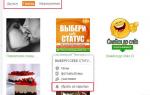 Настройка профиля в Одноклассниках
Настройка профиля в Одноклассниках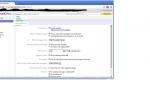 Yahoo! Mail: Как получить бесплатный доступ к POP3/SMTP
Yahoo! Mail: Как получить бесплатный доступ к POP3/SMTP Как настроить почту на андроид
Как настроить почту на андроид


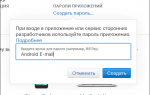 Почта icloud.com — создание, настройка и управление ящиком
Почта icloud.com — создание, настройка и управление ящиком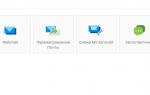 Настраиваем Outlook для работы
Настраиваем Outlook для работы Регистрация в Ютубе (YouTube) – подробное руководство + настройки профиля
Регистрация в Ютубе (YouTube) – подробное руководство + настройки профиля Как создать и настроить почту на хостинге?
Как создать и настроить почту на хостинге?